文字是圖形中極為主要的部分,常用于表達一些與圖形相關的重要信息。文字常用于標題、標記圖形、提供說明或進行注釋等。
AutoCAD提供了多種創建文字的方法。下面通過實例來具體介紹如何在圖形中添加文字對象。
實例1創建文字
Step1創建圖形文件
啟動AutoCAD2002系統,打開第3章中創建的實例文件“exam3-1.dwg”,并將其另存為“exam10-1.dwg”。
Step2創建邊框和標題欄
(1)首先在原來圖形的基礎上繪制邊框和標題欄。用戶可根據圖10-1所示的尺寸自行完成。

(2)繪制完成后,將圖框和標題欄移動到合適的位置,使原來的圖形能夠包含在內,如圖10-2所示。

Step3添加文字
(1)在添加文字前首先選擇字體。選擇菜單【Format(格式)】→【TextStyle…(文字字體)】,彈出“TextStyle(文字字體)”對話框,如圖10-3所示。單擊New...按鈕來創建一個新的文字樣式,并命名為“Text”。在“FontName(字體名稱)”列表中選擇“宋體”項,并單擊Apply按鈕使設置生效,然后單擊Close按鈕返回繪圖窗口。
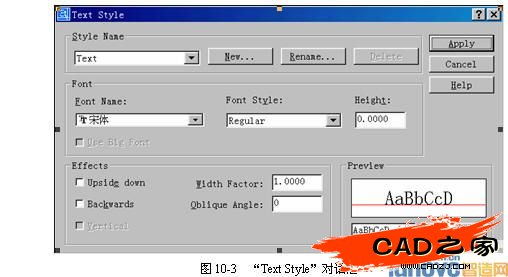
(2)利用圖層特性管理器(LayerPropertiesManager)以“0”層設置為缺省值的新圖層,并命名為“Text”。設置該圖層顏色特性為“Green”,并將該圖層置為當前層。
(3)選擇“Draw(繪圖)”工具欄中的A圖標。
完成以上操作后,系統將彈出“MultilineTextEditor(多行文字編輯器)”對話框,如圖10-4所示。在對話框的“Character(字符)”選項卡中,確認第一個列表框中為“宋體”項,并在第二個列表框中輸入“10”,然后在編輯區中輸入文字“軸承支座側視圖”。
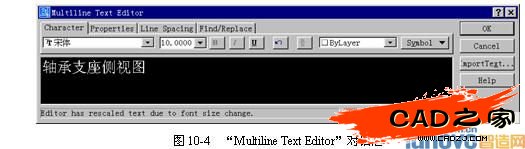
完成設置后,單擊OK按鈕關閉對話框。繪制結果如圖10-5所示。

(4)再次選擇“Draw(繪圖)”工具欄中的A圖標,并在圖形下部拾取兩點,并在“MultilineTextEditor(多行文字編輯器)”對話框中設置字體為“宋體”,高度為“6”,并輸入如下文字:
技術要求:
鑄造圓角為R3~5
完成設置后,單擊按鈕關閉對話框。繪制結果如圖10-6所示。

(5)現在用另一種方法來創建文字。將圖形中標題欄部分放大,選擇菜單【Draw(繪圖)】→【Text(文字)】→【SingleLineText(單行文字)】,并按提示進行如下操作:
完成后,結果如圖10-7所示。
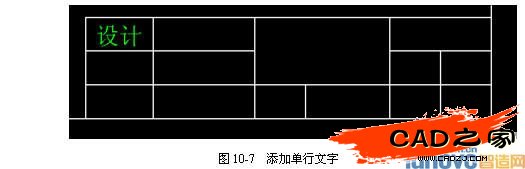
(6)重復上一步的操作,在標題欄內添加其他文字,如圖10-8。注意,其中“軸承支座”字體高度為6,其他均為5。
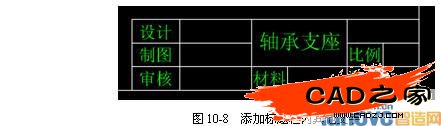
Step4保存文件
完成上述操作后保存文件。
實例說明
1.在AutoCAD中有兩種方法來創建文字對象,其中之一為創建多行文字命令,該命令的調用方式為:
工具欄:“Draw(繪圖)”→A或“Text(文字)”→A
菜單:【Draw(繪圖)】→【Text(文字)】→【MultilineText…(多行文字)】
命令行:mtext(或別名mt、t)
調用該命令后,AutoCAD將彈出“MultilineTextEditor(多行文字編輯器)”對話框,下面分別介紹其中的各項功能:
?“Character(字符)”選項卡:如圖10-9所示,在該選項卡中除了可以進行一些常規的設置,如字體、高度、顏色等,還包括其他一些特殊設置,如:

(1)“Stack/Unstack(堆疊/非堆疊)”:當選中的文字中包含有“^”、“/”或“#”三種符號時,該項將被激活,用于設置文字的堆疊形式或取消堆疊。如果設置為堆疊,則這些字符左邊的文字將被堆疊到右邊文字的上面,具體格式如表10-1所示。
表10-1堆疊的類型
符號
說明
^
表示左對正的公差值,形式為:
/
表示中央對正的分數值,形式為:
#
表示被斜線分開的分數,形式為:
對于已設置為堆疊的文字,用戶還可以選中并單擊右鍵,在快捷菜單中選擇“Properties(特性)”項,彈出“StackProperties(堆疊特性)”對話框,如圖10-10所示。在該對話框中,用戶可以對堆疊的文字做進一步的設置,包括上方(Upper)與下方(Lower)的文字,樣式(Style)、位置(Position)、字號(Text)等外觀(Appearance)控制。此外,用戶還可以單擊Autostate...按鈕彈出“AutoStackProperties(自動堆疊特性)”對話框,來設置自動堆疊的樣式,也可以去掉在整數數字和分數之間的前導空格。
(2)“Insertsymbol(插入符號)”:通過該選項可以在文字中插入度數(Degrees)、正/負(Plus/Minus)、直徑(Diameter)和不間斷空格(Non-breakingSpace)等特殊符號。此外,如果用戶選擇“Other…(其他)”項,則將彈出“字符映射表”對話框,來顯示和使用當前字體的全部字符。注意,“字符映射表”是Windows系統的附件組件,如果在操作系統中沒有安裝則在AutoCAD中無法使用。
“Properties(屬性)”選項卡:如圖10-11所示,在該選項卡中可進行如下設置:
(1)“Style(樣式)”:用于改變文字樣式。在應用新樣式時,應用于單個字符或單詞的字符格式(粗體、斜體、堆疊等)并不會被覆蓋。
(2)“Justification(對正)”:用于選擇不同的對正方式,具體選項見表10-2。對正方式基于指定的文字對象的邊界。注意,在一行的末尾輸入的空格也是文字的一部分并影響該行文字的對正。
表10-2文字對正方式
選項
縮寫
含義
TopLeft
TL
左上對齊
MiddleLeft
ML
中上對齊
BottomLeft
BL
右上對齊
TopCenter
TC
左中對齊
MiddleCenter
MC
正中對齊
BottomCenter
BC
右中對齊
TopRight
TR
左下對齊
MiddleRight
MR
中下對齊
BottomRight
BR
右下對齊
(3)“Width(寬度)”:指定文字段落的寬度。如果選擇了“Nowrap(不換行)”選項,則多行文字對象將出現在單獨的一行上。
(4)“Rotation(旋轉)”:指定文字的旋轉角度。
?“LineSpacing(行距)”選項卡:如圖10-12所示,在該選項卡中可進行如下設置:
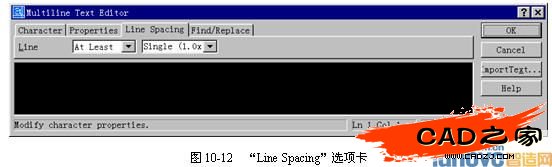
“AtLeast(至少)”選項使AutoCAD根據一行中最大文字的高度自動添加間距。
“Exactly(精確)”選項則強制多行文字對象中的各行文字具有相同的行間距。
(2)“Single(1.0×)(單倍)”選項指定多行文字的行間距增量為字符高度的1.66倍。其中間距增量是指一行文字的底部(基線)與下一行文字的底部的垂直距離。
“1.5Line(1.5×)(1.5倍)”和“Double(2.0×)(雙倍)”選項則是在單倍行距的基礎上增加多行文字的行間距增量。
“Find/Replace(查找/替換)”選項卡:如圖10-13所示,在該選項卡中可對文字進行查找和替換操作:
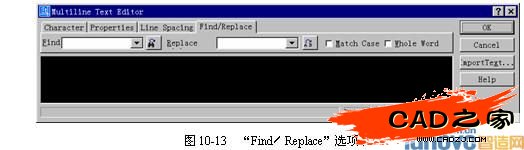
(1)“Find(查找)”:輸入要查找的文字,并單擊 按鈕進行查找。
按鈕進行查找。
(2)“Replace(替換)”:輸入要替換的文字,并單擊 按鈕進行替換。
按鈕進行替換。
(3)“MatchCase(區分大小寫)”:查找時是否區分大小寫。
(4)“WholeWord(全字匹配)”:查找時是否進行全字匹配。
?Importtext...按鈕:單擊該按鈕可彈出“SelectFile(選擇文件)”對話框,選擇并輸入ASCII或RTF格式的文本文件。
說明“mtext”命令具有提示行形式“-mtext”。
2.對于一些的簡短文字的創建,使用“mtext”命令往往過于繁瑣。為此AutoCAD提供了創建單行文字的命令,該命令的調用方式為:
工具欄:“Text(文字)”→A菜單:【Draw(繪圖)】→【Text(文字)】→【SingleLineText(單行文字)】
命令行:text、dtext(或別名dt)
調用該命令后,AutoCAD將在命令行中顯示當前文字設置,并提示用戶指定文字的起始點:
Currenttextstyle:"Standard"Textheight:0.2000
Specifystartpointoftextor[Justify/Style]:j
此時用戶可以進行如下幾種選擇:
(1)直接指定文字的起始點,系統進一步提示用戶指定文字的高度、旋轉角度和文字內容:
Specifyheight<0.2000>:
Specifyrotationangleoftext<0>:
Entertext:
注意只有在當前文字樣式沒有固定高度時才提示用戶指定文字高度。此外,用戶可以連續輸入多行文字,每行文字將自動放置在上一行文字的下方。但這種情況下每行文字均是一個獨立的對象,其效果等同于連續使用多次“dtext”命令。
(2)如果用戶選擇“Style(樣式)”項,系統將提示用戶指定文字樣式:
Enterstylenameor[?]:
用戶可選擇“?”選項查看所有樣式,并選擇其中一種,然后將返回上一層提示。
(3)如果用戶選擇“Justify(對正)”項(缺省方式是左對齊),系統將給出如下選項:
Enteranoption[Align/Fit/Center/Middle/Right/TL/TC/TR/ML/MC/MR/BL/BC/BR]:
①“Align(對齊)”:通過指定基線的兩個端點來繪制文字。文字的方向與兩點連線方向一致,文字的高度將自動調整,以使文字布滿兩點之間的部分,但文字的寬度比例保持不變。
②“Fit(調整)”:通過指定基線的兩個端點來繪制文字。文字的方向與兩點連線方向一致。文字的高度由用戶指定,系統將自動調整文字的寬度比例,以使文字充滿兩點之間的部分,但文字的高度保持不變。
③“Center(中心)”、“Middle(中間)”和“Right(右)”:這三個選項均要求用戶指定一點,并分別以該點作為基線水平中點、文字中央點或基線右端點,然后根據用戶指定的文字高度和角度進行繪制。
④其他選項請參見表10-2。
特殊文字字符
用戶在輸入文字時可使用特殊文字字符,如直徑符號“Φ”、角度符號“°”和加/減符號“±”等。這些特殊文字字符可用控制碼來表示,使用戶可以在文字中加入特殊符號或格式。所有的控制碼用雙百分號()起頭,隨后跟著的是要轉換的特殊字符,這些特殊字符調用相應的符號。這些特殊文字字符簡介如下。
(1)下劃線(U):用雙百分號跟隨字母“U”來給的文字加下劃線。
(2)直徑符號(C):雙百分號后跟字母C將建立直徑符號。
(3)加/減符號(P):雙百分號后跟字母P建立加/減符號。
(4)角度符號(D):雙百分號后跟字母D建立角度符號。
(5)上劃線(O):與下劃線相似,雙百分號后跟字母“O”在文字對象上加上劃線。
特殊文字字符的組合方式:使用控制碼來打開或關閉特殊字符。如第一個“U”表示為下劃線方式,第二個“U”則關閉下劃線方式。
相關文章
- 2021-09-08BIM技術叢書Revit軟件應用系列Autodesk Revit族詳解 [
- 2021-09-08全國專業技術人員計算機應用能力考試用書 AutoCAD2004
- 2021-09-08EXCEL在工作中的應用 制表、數據處理及宏應用PDF下載
- 2021-08-30從零開始AutoCAD 2014中文版機械制圖基礎培訓教程 [李
- 2021-08-30從零開始AutoCAD 2014中文版建筑制圖基礎培訓教程 [朱
- 2021-08-30電氣CAD實例教程AutoCAD 2010中文版 [左昉 等編著] 20
- 2021-08-30電影風暴2:Maya影像實拍與三維合成攻略PDF下載
- 2021-08-30高等院校藝術設計案例教程中文版AutoCAD 建筑設計案例
- 2021-08-29環境藝術制圖AutoCAD [徐幼光 編著] 2013年PDF下載
- 2021-08-29機械AutoCAD 項目教程 第3版 [繆希偉 主編] 2012年PDF